Transferir imagens nas conexões sem fio
- Configurações do aplicativo
- Configurações do smartphone (apenas conexões compartilhadas)
- EOS R3/EOS-1D X Mark III
- EOS R5/EOS R5 C/EOS R6
- EOS R6 Mark II
- EOS-1D X Mark II
Configurações do aplicativo
Use MFT para configurar as configurações de conexão.
-
Toque no canto superior direito da tela.
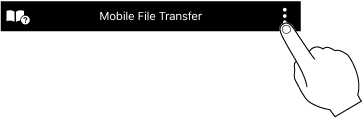
-
Toque em [Modo de conexão].
-
Selecione o método de conexão.
- Selecione [Sem fio].
Android
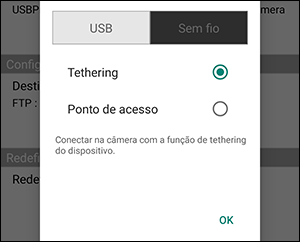
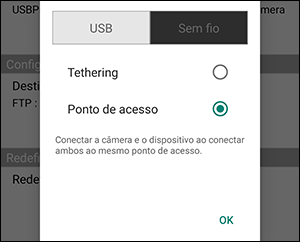
iOS
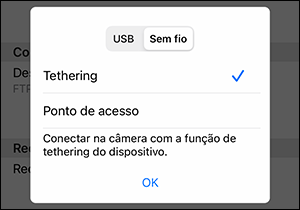
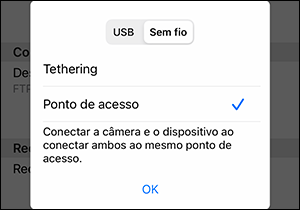
-
Toque no canto superior esquerdo da tela.
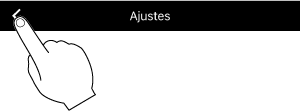
Os métodos de transferência de imagens variam de acordo com a câmera. Consulte as seguintes seções.
Configurações do smartphone (apenas conexões compartilhadas)
Utilize as configurações a seguir ao utilizar uma conexão compartilhada.
Android
As configurações da conexão compartilhada para dispositivos Android podem variar de acordo com o fabricante e o modelo. Consulte o manual de instruções do seu smartphone.
iOS
-
Abra [Definições] no aplicativo, depois toque em [Geral] → [Informações] → [Nome].
-
Defina o nome da rede na tela [Nome].
- O nome da rede será exibido ao se conectar à rede.
-
Toque em [Definições] → [Hotspot pessoal].
-
Defina [Permitir acesso a terceiros] como LIGADO.
- Toque em [OK].
-
Selecione [Palavra‑passe (Wi‑Fi)] e defina uma.
- A senha especificada será inserida quando usar uma conexão compartilhada.
Atenção
- Certifique-se de que [Permitir acesso a terceiros] está definido como DESLIGADO quando não estiver usando o MFT.
EOS R3/EOS-1D X Mark III
-
Operações na câmera (1)
-
Pressione o botão
na câmera.
-
Selecione [
: Configs. de rede].
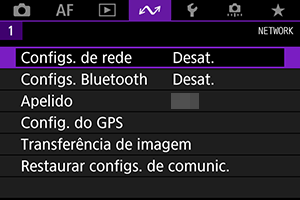
-
Selecione [Ativar].
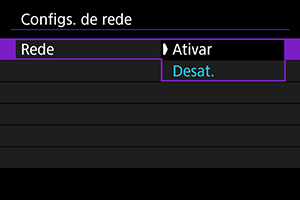
-
Selecione [Configs. conexão].
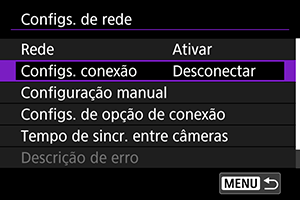
-
Selecione [SET* Não especif.].

-
Selecione [Criar com assistente].

-
Selecione [Configurar on-line].
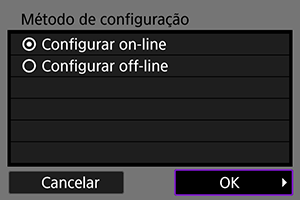
- Selecione [OK].
-
Selecione [Smartphone].

- Selecione [OK].
-
Selecione [Wi-Fi].
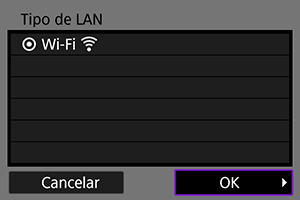
- Selecione [OK].
-
Selecione [Novas configurações].

- Selecione [OK].
-
Selecione uma rede.

- Ao usar uma conexão compartilhada, selecione o nome da rede especificada em Configurações do smartphone (apenas conexões compartilhadas).
- Ao usar um ponto de acesso, selecione o nome do ponto de acesso ao qual você deseja se conectar.
-
Digite a senha.
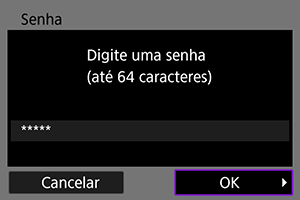
- Ao usar uma conexão compartilhada, digite a senha especificada em Configurações do smartphone (apenas conexões compartilhadas).
- Ao usar um ponto de acesso, digite a senha para o ponto de acesso a conectar.
- Digite a senha e selecione [OK].
-
Selecione [Configuração auto].

- Selecione [OK].
-
Selecione [Desat.].
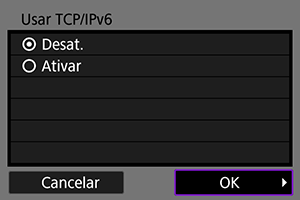
- Selecione [OK].
-
Pressione
.
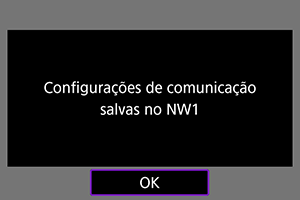
-
Selecione [Novas configurações].

- Selecione [OK].
-
Verifique o endereço IP.

- Ao usar uma conexão compartilhada, verifique o endereço IP exibido no monitor da câmera.
-
-
Operações no smartphone (1)
-
Inicialize MFT.

-
Toque em [Conectar] (apenas conexões compartilhadas).
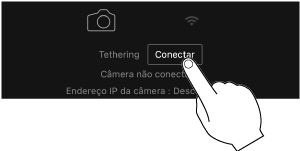
-
Siga as instruções.
Conexões compartilhadas
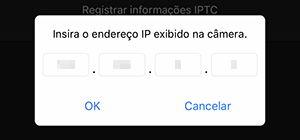
- Digite o endereço IP verificado no Passo 17.
- Toque em [OK].
Modo de ponto de acesso
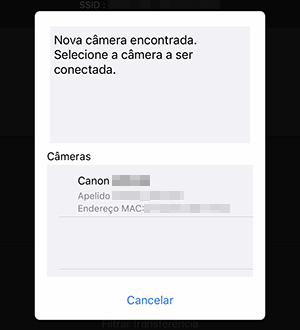
- Toque na câmera para conectar-se.
-
-
Operações na câmera (2)
-
Selecione [OK].
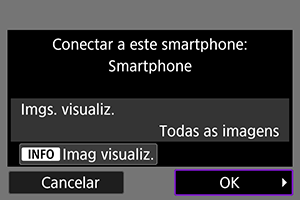
-
Pressione
.
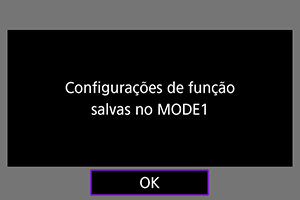
-
Pressione
.
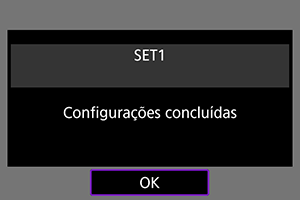
-
-
Operações no smartphone (2)
-
Transfira a imagem.
- Use MFT para transferir a imagem para o servidor FTP.
- Você pode alterar ou editar o destino de transferência antes de transferir imagens. Para obter mais detalhes, consulte Alterar/editar o destino de transferência antes de transferir imagens.
-
EOS R5/EOS R5 C/EOS R6
-
Operações na câmera (1)
-
Pressione o botão
na câmera.
-
Selecione [
: Conexão Wi-Fi/Bluetooth].
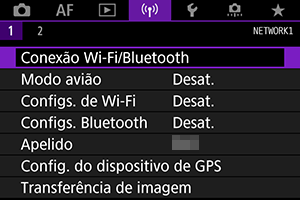
-
Selecione [
Conectar ao smartphone].
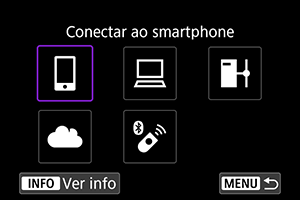
-
Selecione [OK].
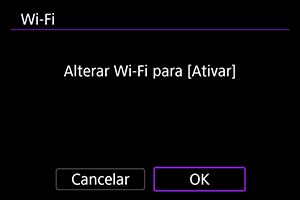
-
Selecione [Adicionar disposit. p/ conexão].
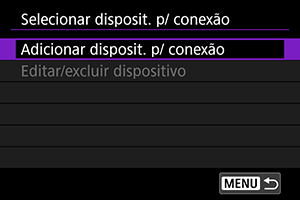
-
Selecione [Não exibir].
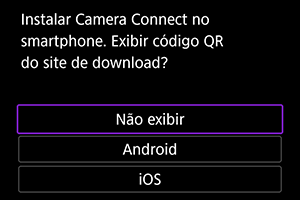
-
Selecione [Conectar via Wi-Fi].

-
Selecione [Mudar de rede].

-
Selecione uma rede.

- Ao usar uma conexão compartilhada, selecione o nome da rede especificada em Configurações do smartphone (apenas conexões compartilhadas).
- Ao usar um ponto de acesso, selecione o nome do ponto de acesso ao qual você deseja se conectar.
-
Digite a senha.
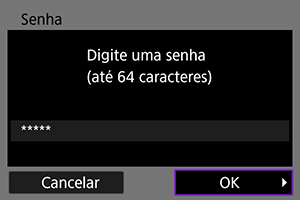
- Ao usar uma conexão compartilhada, digite a senha especificada em Configurações do smartphone (apenas conexões compartilhadas).
- Ao usar um ponto de acesso, digite a senha para o ponto de acesso a conectar.
- Digite a senha e selecione [OK].
-
Selecione [Configuração auto].

- Selecione [OK].
-
Selecione [Desat.].
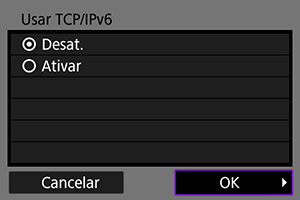
- Selecione [OK].
-
Verifique o endereço IP.

- Ao usar uma conexão compartilhada, verifique o endereço IP exibido no monitor da câmera.
-
-
Operações no smartphone (1)
-
Inicialize MFT.

-
Toque em [Conectar] (apenas conexões compartilhadas).
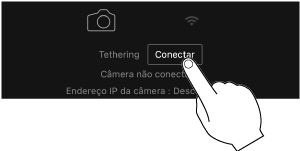
-
Siga as instruções.
Conexões compartilhadas
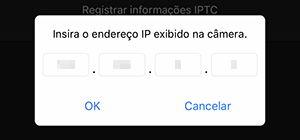
- Digite o endereço IP verificado no Passo 13.
- Toque em [OK].
Modo de ponto de acesso
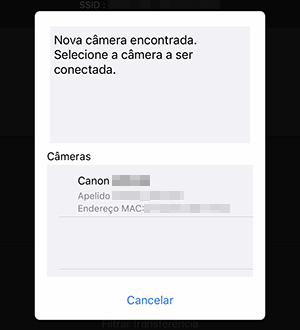
- Toque na câmera para conectar-se.
-
-
Operações na câmera (2)
-
Selecione [OK].
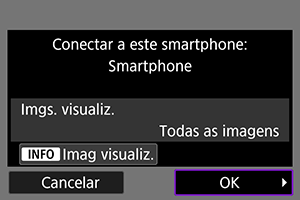
-
-
Operações no smartphone (2)
-
Transfira a imagem.
- Use MFT para transferir a imagem para o servidor FTP.
- Você pode alterar ou editar o destino de transferência antes de transferir imagens. Para obter mais detalhes, consulte Alterar/editar o destino de transferência antes de transferir imagens.
-
EOS R6 Mark II
-
Operações na câmera (1)
-
Pressione o botão
na câmera.
-
Selecione [
: Conexão avançada].
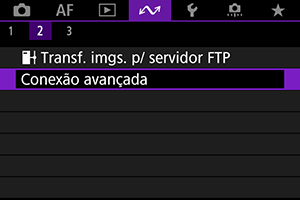
-
Selecione [OK].
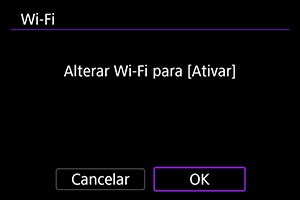
-
Selecione [Conect. ao smartph.(tablet)].
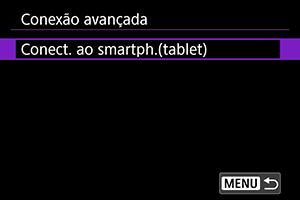
-
Selecione [Adicionar disposit. p/ conexão].
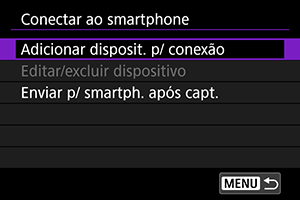
-
Pressione
.

-
Selecione uma rede.
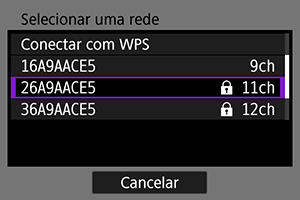
- Ao usar uma conexão compartilhada, selecione o nome da rede especificada em Configurações do smartphone (apenas conexões compartilhadas).
- Ao usar um ponto de acesso, selecione o nome do ponto de acesso ao qual você deseja se conectar.
-
Digite a senha.
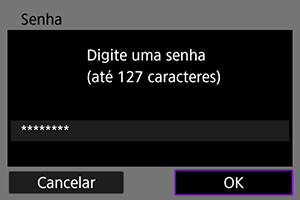
- Ao usar uma conexão compartilhada, digite a senha especificada em Configurações do smartphone (apenas conexões compartilhadas).
- Ao usar um ponto de acesso, digite a senha para o ponto de acesso a conectar.
- Digite a senha e selecione [OK].
-
Selecione [Configuração auto].

- Selecione [OK].
-
Selecione [Desat.].
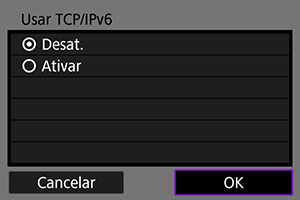
- Selecione [OK].
-
Verifique o endereço IP.
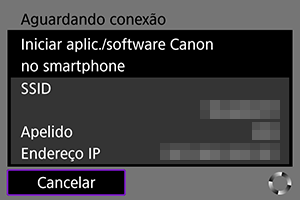
- Ao usar uma conexão compartilhada, verifique o endereço IP exibido no monitor da câmera.
-
-
Operações no smartphone (1)
-
Inicialize MFT.

-
Toque em [Conectar] (apenas conexões compartilhadas).
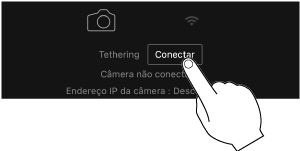
-
Siga as instruções.
Conexões compartilhadas
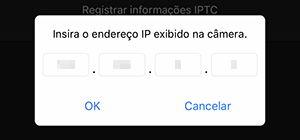
- Digite o endereço IP verificado no Passo 11.
- Toque em [OK].
Modo de ponto de acesso
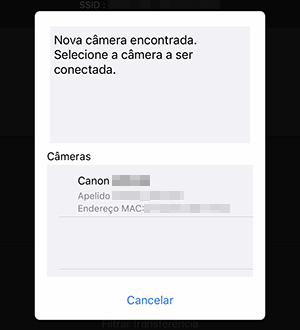
- Toque na câmera para conectar-se.
-
-
Operações na câmera (2)
-
Selecione [OK].
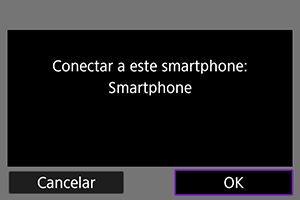
-
-
Operações no smartphone (2)
-
Transfira a imagem.
- Use MFT para transferir a imagem para o servidor FTP.
- Você pode alterar ou editar o destino de transferência antes de transferir imagens. Para obter mais detalhes, consulte Alterar/editar o destino de transferência antes de transferir imagens.
-
EOS-1D X Mark II
Acople o transmissor de arquivos sem fio WFT-E8 à câmera e siga estes passos.
-
Operações na câmera (1)
-
Pressione o botão
na câmera.
-
Selecione [
: Definições comunicação].

-
Selecione [Ativar].

-
Selecione [Definições rede].

-
Selecione [Defin. ligação].

-
Selecione [SET* Não especif.].

-
Selecione [Assistente ligação].
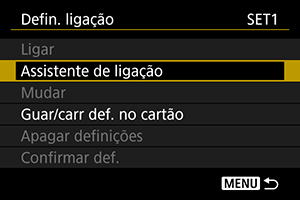
-
Selecione [Smartphone].

- Selecione [OK].
-
Selecione [Sem fios].
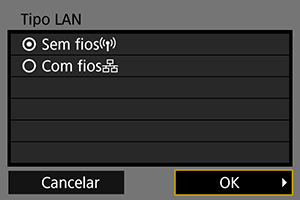
- Selecione [OK].
-
Selecione [Selecionar uma rede].

- Selecione [OK].
-
Selecione o nome da rede.

- Ao usar uma conexão compartilhada, selecione o nome da rede especificada em Configurações do smartphone (apenas conexões compartilhadas).
- Ao usar um ponto de acesso, selecione o nome do ponto de acesso ao qual você deseja se conectar.
-
Digite a senha.
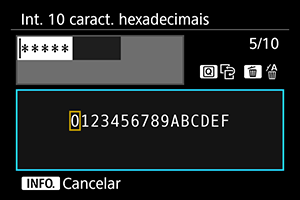
- Ao usar uma conexão compartilhada, digite a senha especificada em Configurações do smartphone (apenas conexões compartilhadas).
- Ao usar um ponto de acesso, digite a senha para o ponto de acesso a conectar.
- Digite a senha e selecione [OK].
-
Selecione [Configuração auto].

- Selecione [OK].
-
Verifique o endereço IP.

- Ao usar uma conexão compartilhada, verifique o endereço IP exibido no monitor da câmera.
-
-
Operações no smartphone (1)
-
Inicialize MFT.

-
Toque em [Conectar].
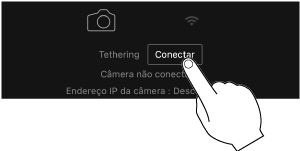
-
Siga as instruções.
Conexões compartilhadas
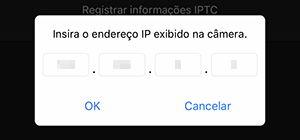
- Digite o endereço IP verificado no Passo 14.
- Toque em [OK].
Modo de ponto de acesso
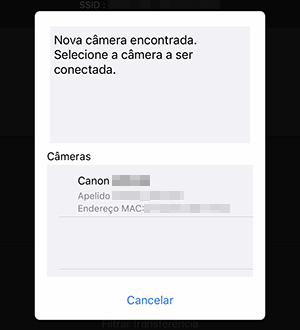
- Toque na câmera para conectar-se.
-
-
Operações na câmera (2)
-
Selecione [OK].
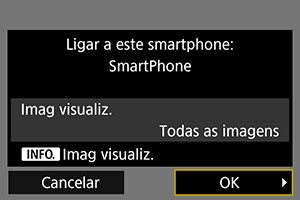
- Quando aparecer [Configurações concluídas], pressione
.
- Quando aparecer [Configurações concluídas], pressione
-
-
Operações no smartphone (2)
-
Transfira a imagem.
- Use MFT para transferir a imagem para o servidor FTP.
- Você pode alterar ou editar o destino de transferência antes de transferir imagens. Para obter mais detalhes, consulte Alterar/editar o destino de transferência antes de transferir imagens.
-